Mainos
Miksi kukaan haluaisi korostaa PC: tä enemmän kuin se on jo? Eikö sillä ole tarpeeksi ongelmia? Näin voi olla, mutta stressitestaus voi olla tärkeä resurssi, joka sinulla on techie-arsenaalissasi. Stressitestit testaavat tietokoneen vakautta raskaissa kuormituksissa. Vakavuusongelmat voivat johtua tietokoneiden ylikellotuksista.
Sieltä stressitestit tulevat. Stressitestit varmistavat komponentin vakauden. Vaikka stressitestit voivat myös mitata tietokoneesi suorituskykyä, se on parasta jättää vertailuarvoihin Kuinka vertailla CPU: ta ja GPU: ta kuten ammattilaistaVertailuanalyysin avulla käyttäjät voivat mitata laitteiston suorituskykyä, vianmääritystä ja verrata järjestelmän asetuksia. Sitä käytetään yleisesti pelaajien keskuudessa. Esittelyssä teille tekniset yksityiskohdat ja näytämme kuinka ammattilaiset vertaavat heidän järjestelmiään. Lue lisää . Stressitestit työntävät tietokoneen rajoihin. Siihen mennessä, kun olet valmis lukemaan tämän artikkelin, pystyt stressitestissä parhaiden kanssa.
Laiha stressitestissä
Stressitestit työntävät tietokoneesi suorituskyvyn nostaen lämpötila- ja käyttölukemat rajoihinsa. Jos tietokone läpäisee stressitestin, se katsotaan vakaa. Epävakaat tietokoneet eivät toimi optimaalisesti, ja ne voivat sammua. Automaattinen sammutustoiminto säästää tietokoneen komponentteja vaurioilta. Jos tietokone sammuu stressitestin aikana, aiempia ylikuormitusasetuksia on alennettava.
Nämä testit voivat joskus olla harhaanjohtavia. Esimerkiksi stressitestauskomponentit voivat nostaa lämpötilaa niin korkealle, että tietokone sammuu ylikuumenemisen eikä epävakauden takia. Jotta tietokoneesi stressitesti voidaan tarkistaa oikein, tarvitaan muutama valvontaohjelma.
Seurantaohjelmat
Sinun täytyy tarkkaile tietokoneesi tempoja, jännitelukemia ja kellonopeuksia 13 Windows-diagnostiikkatyökalua tietokoneesi terveyden tarkistamiseenKäytä näitä tietokonediagnostiikkatyökaluja tietokoneiden terveystarkistuksen suorittamiseen ja ongelmien korjaamiseen. Jotkut tukevat erityisesti Windows 10 -diagnostiikkaa. Lue lisää prosessin sujuvuuden varmistamiseksi. CPUID HWMonitor tarjoaa reaaliaikaiset lämpötila- ja kellonopeustilastot varmistaaksesi, että tietokoneesi toimii parhaalla mahdollisella suorituskyvyllä.
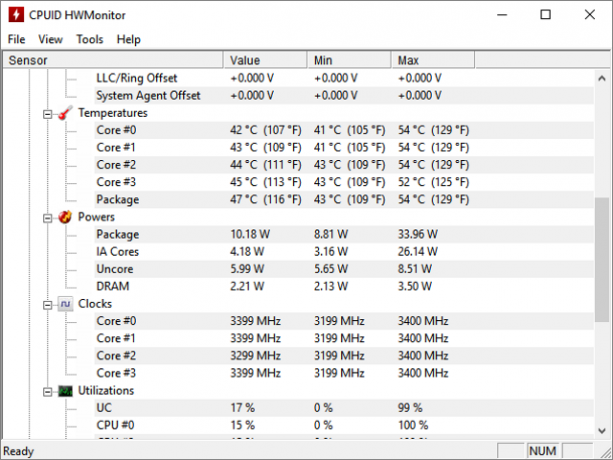
Kun kyse on monipuolisesta seurantaohjelmistosta, MSI jälkipoltin on yläosat. Afterburner tarjoaa reaaliaikaisen käytön ja lämpötilan lukemat yhdessä GPU: n tuulettimen nopeuksien hallinnan kanssa. Tämä tarkoittaa, että voit tarjota reaaliaikaisen jäähdytyksen nostamalla puhallinnopeutta GPU: llesi.
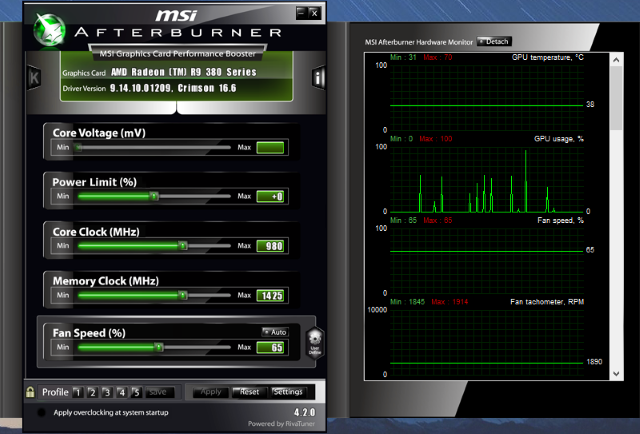
Se on myös kätevä ylikellotustyökalu, jos haluat ylikellottaa GPU: n. Pidä lämpötilalukemat tarkasti stressitestin aikana. Jos lämpötilat saavuttavat 80 ° C tyhjäkäynnillä - tai matalan stressin olosuhteissa - osien stressitestaus saattaa ylikuumentaa tietokoneesi ennen tulosten saamista. Jos niin, harkitse toimenpiteitä tietokoneen jäähdyttämiseksi Kuinka estää tietokoneiden ylikuumenemista ja pitää tietokoneesi viileänäTietokoneiden ylikuumeneminen voi johtaa odottamattomiin sammutuksiin, tietojen häviämiseen ja laitteistovaurioihin. Näytämme kuinka lukea tietokoneen lämpötiloja ja yksinkertaisia tapoja pitää tietokoneesi viileänä. Lue lisää . Muista sulkea kaikki ylimääräiset ohjelmat valvontaohjelman ja stressitestausohjelman vieressä.
Neuvottelut stressitestistä
Stressitestaus voi tuntua rentoprosessista, mutta asianmukainen stressitestaus vaatii huolellisen silmän. Varmista ennen stressitestausta, että teet seuraavat.
1. Varmista 100% käyttö
Jälleen stressitestejä ei käytetä suorituskykysi testaamiseen. Niiden on tarkoitus maksimoida suorituskykysi. Varmista, että osiasi, olipa kyseessä sitten prosessori tai GPU, käytetään suurimmalla kapasiteetilla testin ajan.
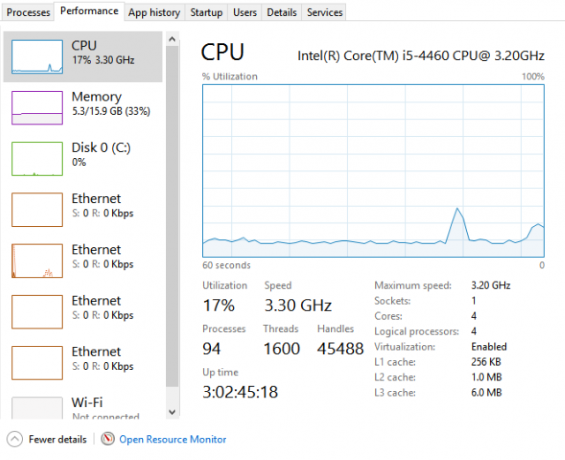
Tämä kärki voi tuntua avoimelta, mutta se varmistaa, että testaat osia täydellä kapasiteetilla. Voit seurata käyttöä millä tahansa yllä mainituista ohjelmista. Käytä useita seurantaohjelmia testauksen aikana varmistaaksesi oikeat käyttölukemat.
2. Tarkista Clock Speeds uudelleen
Varmista, että testaat komponenttejasi stressitestillä oikeat kellonopeudet 5 vähän tunnetut tiedot, jotka voivat hidastaa tietokoneesi toimintaaTarkastellaan viittä vähemmän tunnettua tekijää, jotka vaikuttavat tietokoneesi suorituskykyyn, ja näytämme sinulle, kuinka voit aina saada parhaan mahdollisen vastineen dollarillesi päivityksen yhteydessä. Lue lisää . Jotkut ohjelmistot saattavat testata tietokoneesi stressitesti, mutta näyttää kellonopeutesi väärin. Tällöin useiden seurantaohjelmien käyttö tulee kriittiseksi.

Virheelliset kellonopeudet johtuvat yleensä kellonopeuden unohtamisesta tai kellonopeuden väärän tallentamisesta. Kellonopeudet voivat myös siirtyä oletetun enimmäiskellonopeuden ohi, kuten on Intelin Turbo Boost -tekniikka.
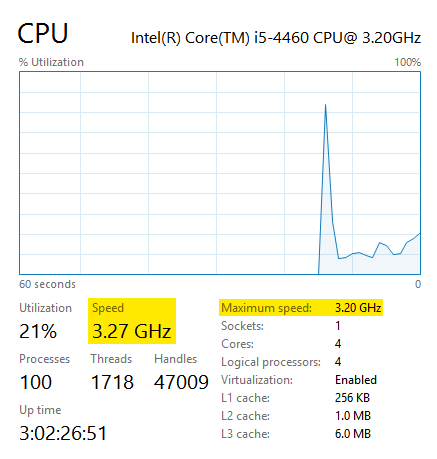
Intelin Turbo Boost -ohjelmisto toimii minimoimalla joidenkin ytimien suorituskyvyn edistää suorituskyky, joka on kulunut sen väitetyn maksiminopeusasetuksen ohi, ja joka tarjoaa enemmän on-demand-suorittimen suorituskykyä tietyissä olosuhteissa.
AMD: llä on samanlainen ohjelmisto nimeltään AMD: n turboydin joka toistaa tätä palvelua.
Nämä ominaisuudet voivat selittää prosessorin ristiriitaisia nopeuslukemia, joten varmista, että prosessori toimii suurimmalla käyttöprosentilla kellonopeuden sijasta.
3. Pidä lämpötilat mahdollisimman alhaisina
SpeedFan antaa sinun hallita tietokoneesi erilaisia tuulettimia. Tuulettimen nopeuden lisääminen alentaa tietokoneesi yleisiä lämpötilalukemia. Sen avulla voit myös pitää välilehtiä siitä, mitkä fanit toimivat ja mitkä eivät. Jotkut GPU: t ajavat faneja koko ajan, kun taas toiset eivät aktivoi fanejaan ennen kuin GPU on käytetty tietyn prosentin yläpuolella.
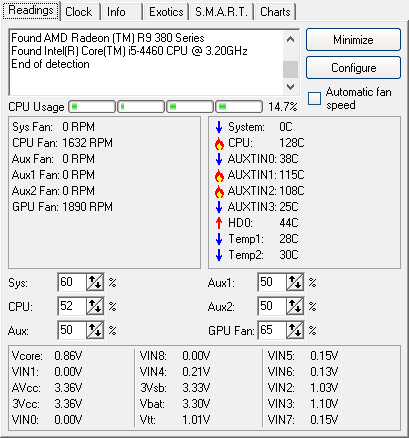
Taajuusmuuttajan nopeudet ovat noin 70 - 80%, jos jokin komponentti saavuttaa 80 ° C. Muista myös käyttää useita valvontaohjelmia lämpötilan lukemien varmistamiseksi. Yllä oleva esimerkki näyttää minun Prosessorin lämpötilat Mitä eroa on APU: n, CPU: n ja GPU: n välillä?Viimeisen viiden tai useamman vuoden aikana on ollut olemassa useita erilaisia termejä, jotka pyörittävät kuvaamaan tietokonelaitteita. Jotkut näistä termeistä sisältävät, mutta eivät rajoitu niihin, APU, CPU ja GPU. Mutta... Lue lisää lämpötilassa 128 ° C tyhjäkäynnillä, mikä merkitsee ylikuumenemista. MSI Afterburner ja CPUID HWMonitor kuitenkin osoittavat, että CPU-tempsini ovat oikeasti noin ~ 40 ° C.
Virheelliset lämpötilalukemat ovat usein ohjelmiston, ei laitteiston, ongelma. Suurin osa lämpötilalukemista otetaan BIOSista Löydä BIOS ja opi hyödyntämään sitä parhaalla mahdollisella tavallaMitä helvettiä BIOS kuitenkin on? Onko todella tärkeää tietää? Luulemme niin ja onneksi se on aika helppoa. Esittelemme sinulle. Lue lisää , joka seuraa yksittäisten PC-komponenttien reaaliaikaisia lämpötiloja. Valvontaohjelmisto jäsentää nämä lukemat huolellisesti ja näyttää ne kätevässä luettelossa. Jos ohjelmisto ei voi jäsentää näitä lukemia tai sekoittaa ne jollain tavalla - esimerkiksi lisäämällä jokaisen suorittimen ytimen lämpötilalukeman sijasta näyttämällä jokainen erikseen tai näyttämällä lukemat Fahrenheitissä Celsiuksen sijaan - ohjelmisto tuottaa väärän lämpötilan silmälasit.
Väärien lukemien paljastamiseksi suosittelemme ottamaan yhteyttä useampaan kuin yhteen sovellukseen.
4. Tutki komponenttejasi
Muista, että runsaat online-resurssit voivat auttaa sinua ennen stressitestausta tai ylikellotusta. Hieman tutkiminen komponenteistasi helpottaa stressitestausprosessia valtavasti.
Ensin tutkia komponenttien vakaa overclock-asetukset. On mahdollista, että käyttäjät ovat jo stressitestissä ja löytäneet vakaat olosuhteet komponenteillesi. Tämä vähentää dramaattisesti aikaa, joka tarvitaan turvallisen ylikellon löytämiseen.
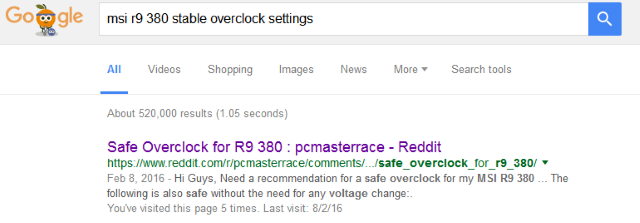
Toiseksi tutkia, onko komponentin ylikuormittaminen turvallista. Esimerkiksi K-sarjan Intel-prosessorit mahdollistavat helpon ylikellotuksen. Intel-suorittimissa, jotka eivät kuulu K-sarjaan, ei ole kellokerrointa avattu, mikä tekee niistä paljon vaikeampia ja vähemmän turvallisia ylikellottaa.
5. Tavoite onnettomuudelle
PC: n stressitestien tarkoituksena on viedä suorituskyky epäonnistumisen pisteeseen. Vaikka PC: n kaatuminen voi tuntua suurelta ongelmalta, PC-komponentit sammuvat ennen vakavia vaurioita. Jos ylikellota tietokoneesi, yritä kaatua.
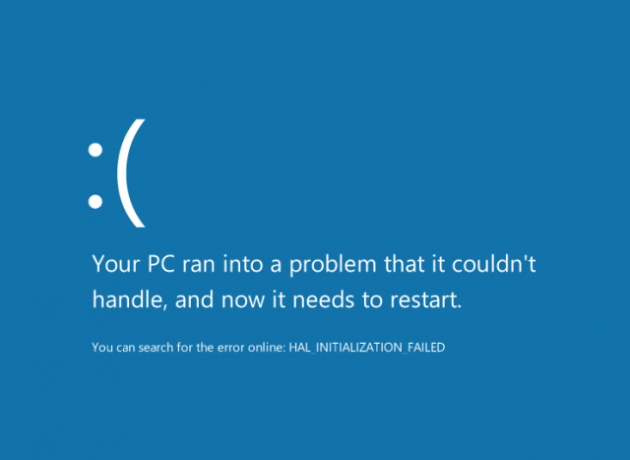
PC-kaatuminen asettaa selkeät rajat ylikellollesi. Myöhemmin, tee kellonaika tietokoneellesi vakaiden asetusten saavuttamiseksi.
Komponenttien stressitestaus
Nyt kun ymmärrät, mitkä stressitestit ovat ja kuinka seurata komponentteja stressitestin aikana, on aika stressitestiä komponenteillesi.
1. GPU-stressitestaus
GPU: n stressitesti aiheuttaa yhden kahdesta virheestä. Joko tietokoneesi sammuu, tai alat nähdä videoteoksia näytöllä. Videoesitykset ovat visuaalisia taukoja näytöllä, jotka pilaavat näkemäsi kuvan. Nämä esineet ovat yleensä vihreitä tai purppuranpunaisia ja osoittavat, että GPU: ta viedään vakaan tilan ohi.

Visuaaliset esineet stressitestin aikana osoittavat, että sinun tulisi alentaa ylikellotusasetuksia. Kun kyse on GPU: n stressitestistä, Furmark on erittäin tunnettu tuotemerkki Testaa näytönohjaimesi vakautta Furmarkin avullaTässä FurMark-oppaassa selitetään, kuinka FurMarkin avulla voidaan testata näytönohjainta. Autamme myös tulosten tulkinnassa. Lue lisää . Furmark suunniteltiin korostamaan GPU: ta mahdollisimman paljon. Furmark yrittää tehdä erittäin korkealaatuista turkista tietokoneellesi. Kun Furmark valmistuu, sinulle annetaan korkein GPU-lämpötila ja pisteytys. Voit yhdistää tämän arvosanan Furmarkin kirjasto, vertaamalla tietokoneesi käyttöä muihin.
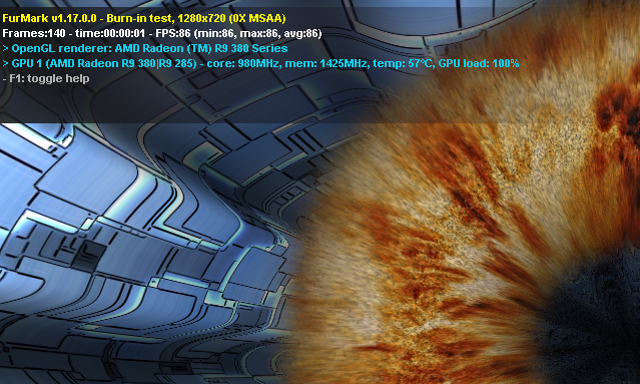
Muut stressitestausohjelmistot, kuten Uniginen Heaven tai Valley -ohjelmisto, tarjoa monia muita menetelmiä GPU: n stressitestaukseen. Jotkut stressitestausohjelmat aiheuttavat tietokoneen sammutuksen, kun taas toiset eivät. Se riippuu siitä, kuinka paljon stressiä kukin ohjelmisto asettaa GPU: lle. Kokeile muutama esimerkki varmistaaksesi, että testaat tietokoneesi stressin täydellisesti. Stressitestaus GPU: t eivät vie niin kauan kuin suorittimien testaaminen, joten muutaman ajon Furmarkin läpi pitäisi riittää vakauden varmistamiseksi.
2. Suorittimen stressitestaus
On yksi indikaattori, että CPU: n stressitesti on toiminut: se kaatuu. Prime95 on ehkä markkinoiden luotettavin ohjelmisto. Prime 95 on GIMPS (suuri Internet Mersenne Prime Search) -ohjelma, joka yrittää löytää suuria alkulukuja prosessorin avulla. Siksi tärkein vuonna Prime95.

Prime95-ohjelmistossa on kolme asetusta. Pienet FFT: t tarjoaa suorittimen stressitestin sekä pieniä RAM-testejä. Paikalla olevat suuret FFT: t tarjoaa kovemman suorittimen stressitestin, joka pyrkii saavuttamaan maksimaalisen käytön ja lämpötilalukemat. Sekoitus tavoitteena on enemmän RAM-testausta kuin CPU: n stressitestaus.
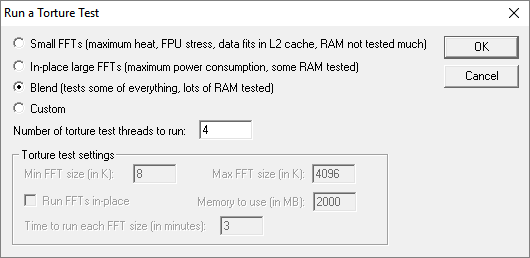
Paikalla olevat suuret FFT: t tarjoaa parhaan stressitestin, mikä tekee siitä parhaan valinnan. Jos olet uusi stressitestien tekemisessä, harkitsen kuitenkin pienten FFT-arvojen suorittamista ja lämpötilalukemien seuraamista. Jos prosessori ei pysty pitämään lämpötilaa kunnolla testin aikana, paikalla olevat suuret FFT: t voivat ylikuumentaa tietokoneesi.
RealBench tarjoaa myös tehokkaan stressitestin prosessorillesi ja käyttää testausmenetelmiään realistisia toimia, kuten valokuvien muokkaaminen ja videon tuottaminen.
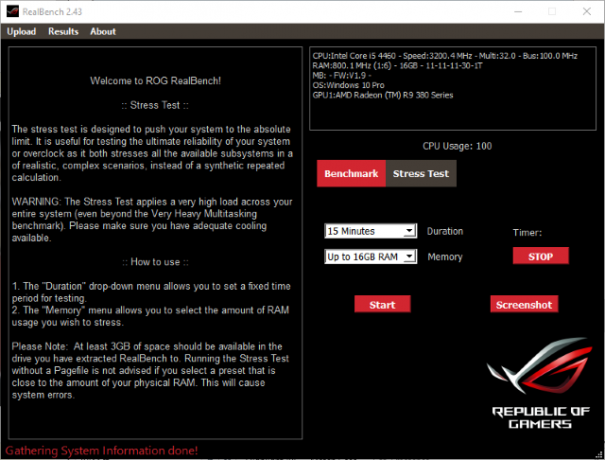
Mitä pidempi näiden stressitestien kesto, sitä todennäköisemmin tietokoneesi kaatuu. Yöllinen testi Prime 95: ssä on paras oikeiden tulosten saavuttamiseksi. 3-4 tunnin kokeen suorittaminen varmistaa kuitenkin, että suorittimesi ei ole epävakaa ja että se voi ottaa raskaita kuormia koko päivän. OCCT, joka korostaa tietokoneesi yhtä paljon kuin nämä muut ohjelmat, tarjoaa myös kätevän seurantarajapinnan, jonka avulla voidaan seurata aikoja, kellonopeuksia ja suorittimen käyttöä ajan myötä.
3. RAM-stressitesti
RAM-rasitustestaus palvelee samanlaista tarkoitusta kuin muiden komponenttien stressitestaus, vaikka se tehdään usein komponenttien tehdasvakauden testaamiseksi. Virheellinen RAM-moduuli voi asettaa vakavia rajoituksia tietokoneellesi ja johtaa satunnaisiin, toistuviin sammutuksiin.
Memtest86 suorittaa RAM-muistin perusteelliset testit tarkistaaksesi mahdolliset virheet. Jos tietokoneesi kärsii sammutuksista, on suuri mahdollisuus, että tietokoneesi RAM-muisti saattaa johtaa virheisiin. Memtest86 löytää virheet, mikä säästää täysin uuden tietokoneen mahdollisia kustannuksia.
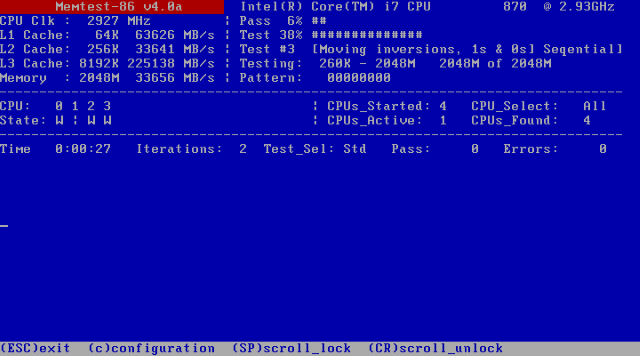
Valitettavasti tätä ohjelmaa ei voi suorittaa tavalliselta työpöydältä. Sinun on asennettava ohjelma erilliseen flash-asemaan ja käynnistettävä muistitikulta ajaa Memtest86.
Lataa merkitty ohjelma USB-avaimen automaattinen asennus. Tämä yksinkertainen sovellus asentaa Memtest-asemaan automaattisesti. Kun Memtest alkaa, se tarkistaa RAM-muistisi virheiden varalta. Jos Memtest ei löydä virheitä asennetussa RAM-muistissa, RAM-muisti on hyvä käyttää.
Korosta!
Oikean rasitustestin suorittaminen ylikellotuksen jälkeen varmistaa ylikellon suorituskyvyn lisääntymisen ja komponenttien oikean vakauden. Epävakaa komponentti voi aiheuttaa päivittäistä ärsytystä ja kuluttaa komponentit käyttökelvottomaan pisteeseen. Ei väliä; Nyt voit stressata tietokoneesi oikein ilmaisilla, yksinkertaisilla työkaluilla!
Oletko koskaan testannut tietokoneesi stressiä? Käytätkö tiettyä stressitestausohjelmistoa? Kerro meille alla olevissa kommenteissa!
Christian on äskettäinen lisäys MakeUseOf-yhteisöön ja innokas lukija kaikesta tiheästä kirjallisuudesta Calvinin ja Hobbesin sarjakuviin. Hänen intohimonsa tekniikkaan vastaa vain hänen halua ja halua auttaa; Jos sinulla on kysymyksiä (enimmäkseen) jostakin, lähetä sähköpostia!